Este artículo explica 6 formas infalibles de recuperar archivos borrados de Mac Ventura.
Mac Ventura es la versión más reciente de macOS. Integrado con todas las funciones más nuevas que antes faltaban en las versiones anteriores de macOS, así como la actualización de las funciones existentes para que el uso de iMacs o MacBooks sea divertido.
Sin embargo, no importa cuán avanzado sea cualquier sistema operativo, la pérdida de datos también es inevitable.
Razones Comunes Para la Pérdida de Datos en Mac Ventura
Es posible que pierda sus archivos o carpetas vitales debido a cualquiera de las siguientes razones:
- Interrupciones durante el proceso de guardado de datos, como la eliminación abrupta del dispositivo de almacenamiento, corte repentino de energía, conexión a Internet inestable, tarea de cortar y pegar incompleta.
- Almacenamiento de archivos en una ubicación incompatible
- Eliminando manualmente los archivos usando las teclas Opciones + Comando + Eliminar, arrastrando y soltando los archivos o la carpeta en la Papelera, etc.
- Pérdida de datos después de actualizar a la última versión de Mac sin tener una copia de seguridad.
- Es posible que el disco duro interno de su sistema Mac se haya dañado debido a una infección de virus.
- Formateo de la unidad.
Independientemente de las razones, este completo artículo explica 6 soluciones que han demostrado recuperar archivos borrados de Ventura con facilidad.
Sin embargo, si está buscando una forma segura y rápida de recuperar datos en Ventura, utilice la herramienta de recuperación de archivos Remo Mac.
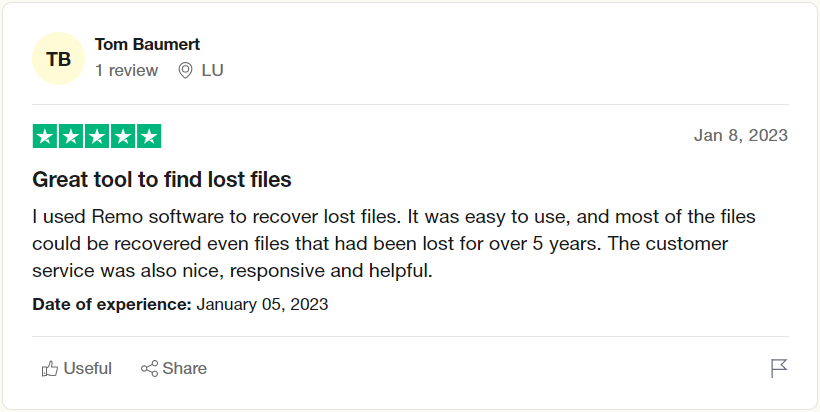
Source: Trustpilot
¿Cómo Recuperar Archivos Borrados en MacOS Ventura?
Puedes utilizar Remo Recuperar para Mac para recuperar fácilmente archivos eliminados de sistemas Mac.
- Remo Recover puede recuperar más de 300 tipos de archivos. Así que no importa qué archivo elimines. Las posibilidades de recuperación de datos son siempre altas.
- Recupere archivos desde cualquier dispositivo de almacenamiento compatible con Mac. Incluyendo discos duros, tarjetas SD, USB, SSD y otros dispositivos.
- La herramienta es compatible con todos los sistemas de archivos, incluidos APFS, HFS+, HFSX, FAT, FAT16, FAT32, ExFAT y muchos más.
- La herramienta está orientada a resultados. Independientemente de la razón por la que haya perdido sus datos, puede usar Remo para recuperarlos.
- La herramienta no solo es compatible con Ventura, sino también con otras versiones anteriores de macOS.
- Una de las mejores características de Remo es la opción de búsqueda. Eso le permite encontrar un tipo específico de archivo que desea recuperar con solo un clic.
- Además, la herramienta es de uso absolutamente gratuito. Solo debe pagar cuando esté completamente satisfecho con el proceso de recuperación de datos.
Descarga la herramienta ahora!!!
¿Cómo Recuperar Archivos Borrados, Perdidos o Faltantes en el Sistema Mac Ventura?
Independientemente de la razón detrás de la pérdida de sus archivos importantes. Puede probar las siguientes soluciones para recuperar no solo archivos, sino también recuperar carpetas eliminadas de mac Ventura.
1: Recupere Archivos Eliminados Deshaciendo la Acción Eliminar
2: Recuperar Archivos Borrados de la Papelera de Mac en Ventura
3: Recuperar Archivos Borrados MacOS Ventura Usando Terminal
4: Restaurar Archivos de Copia de Seguridad en Ventura Usando la Copia de Seguridad de Time Machine
5: Recupere Archivos Eliminados Usando iCloud Backup en Ventura
Solución 1: Recupere Archivos Eliminados Deshaciendo la Acción Eliminar
(La mejor solución para recuperar archivos borrados)
Si accidentalmente eliminó cualquier archivo de cualquier carpeta o eliminó la carpeta misma. Puede recuperarlo rápidamente utilizando la opción de deshacer eliminar.
- Vaya a la misma carpeta desde donde eliminó los archivos.
- Simultáneamente golpeó la Command + Z llave.
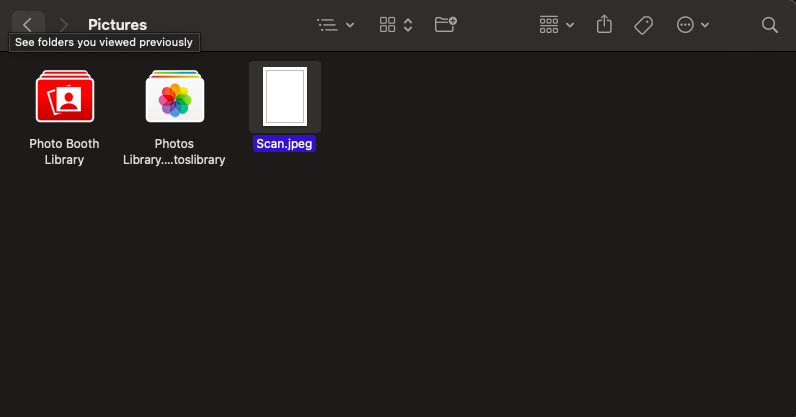
Eso es todo. Compruebe si pudo restaurar los archivos eliminados. Si en caso de que la solución no funcione, intente con la siguiente.
Solución 2: Recuperar Archivos Borrados de la Papelera de Mac en Ventura
(Solución más utilizada para recuperar archivos o carpetas eliminados)
Todos sus archivos y carpetas eliminados la mayoría de las veces terminan en la Papelera de su iMac o MacBook.
Entonces, la segunda solución para recuperar archivos eliminados es recuperarlos de la papelera de Mac.
- Abre el Trash aplicación en tu Mac.
- Selecciona el files y folder que quieres recuperar.
- Right-click y en el menú desplegable, haga clic en el Put Back opción.
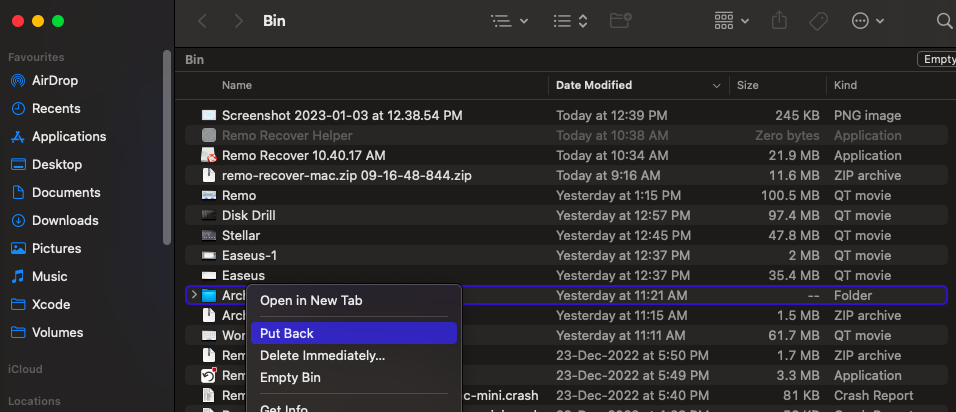
Los archivos que podría haber eliminado se guardarán en la misma ubicación donde se eliminaron originalmente.
Nota: Si ha vaciado la papelera de Mac, puede consultar este artículo para averiguar cómo recuperar archivos eliminados de la papelera de Mac.
Solución 3: Recuperar Archivos Borrados MacOS Ventura Usando Terminal
(La mejor solución para usar cuando haya vaciado la Papelera de Mac)
El terminal es una interfaz de línea de comandos para Mac que se utiliza para ordenar a los sistemas operativos que realicen ciertas tareas.
Paso 1: Abre el Finder aplicación, haga clic en el Applications carpeta y seleccione Utilities para iniciar la Terminal.
Paso 2: Escriba el siguiente comando cd.Trash en la terminal y presione la tecla Enter. Ingrese el en la terminal y presione la tecla Enter. Introducir el mv xyz../ comando y presione el botón Enter.
Nota: Reemplace xyz con el nombre de su archivo eliminado.
Paso 3: Introducir el Quit Comando para salir de la aplicación Terminal.
Encontrará los archivos eliminados restaurados de forma segura en su ubicación original.
Uno de los mayores inconvenientes de usar la aplicación Terminal es que no podrá recuperar grandes porciones de sus datos de una sola vez. El terminal le permite recuperar solo un archivo a la vez.
Solución 4: Restaurar Archivos de Copia de Seguridad en Ventura Usando la Copia de Seguridad de Time Machine
(Solución superior para recuperar datos cuando tiene una copia de seguridad)
Time Machine es una utilidad integrada que permite a los usuarios realizar automáticamente una copia de seguridad de sus datos importantes. Que se puede restaurar y usar en caso de que haya eliminado permanentemente sus archivos o los haya perdido por cualquier motivo.
Si tiene la costumbre de realizar copias de seguridad periódicas. Luego puede probar Time Machine en su máquina Mac para restaurar un archivo de copia de seguridad en Ventura.
Paso 1: Lanzar el Time Machine aplicación, puede hacerlo buscando Time Machine en la spotlight.
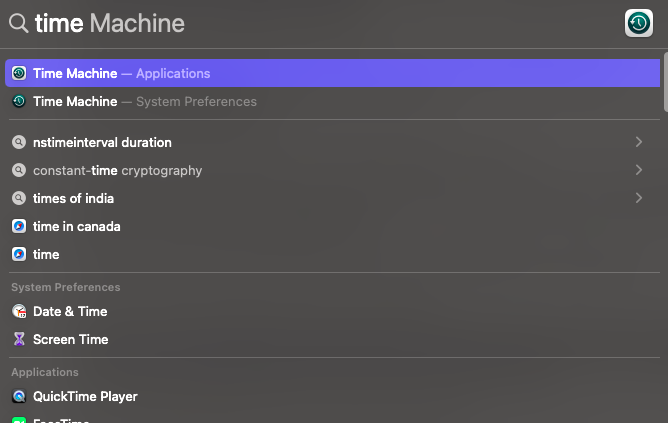
Paso 2: Find and select the files that you want to recover.
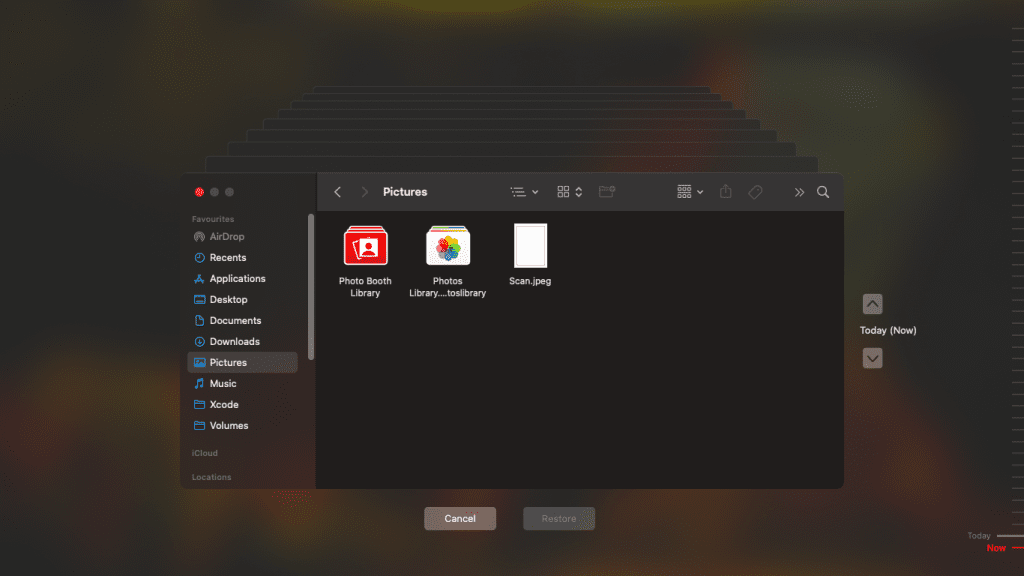
Paso 3: Golpea el Restore botón.
Con suerte, a estas alturas ya pudo recuperar los archivos de copia de seguridad en Ventura.
Si no tiene una copia de seguridad guardada en ninguna unidad externa o ha guardado sus archivos importantes en la nube. Luego intente la siguiente solución.
Solución 5: Recupere Archivos Eliminados Usando iCloud Backup en Ventura
(La solución más recomendada cuando usa iCloud)
iCloud es una solución de computación y almacenamiento en la nube proporcionada por Apple. iCloud permite a los usuarios guardar y almacenar varios archivos, incluidos videos, fotos, música, documentos y otros datos en la nube, y también les permite sincronizarlos en todos los dispositivos con tecnología ios.
¿Cómo Restaurar Archivos Borrados de iCloud en Ventura?
Paso 1: Iniciar sesión en iCloud.com, Haga clic en la barra de herramientas y luego haga clic en el Data Recovery opción.

Paso 2: Clickea en el Restore Files opción.
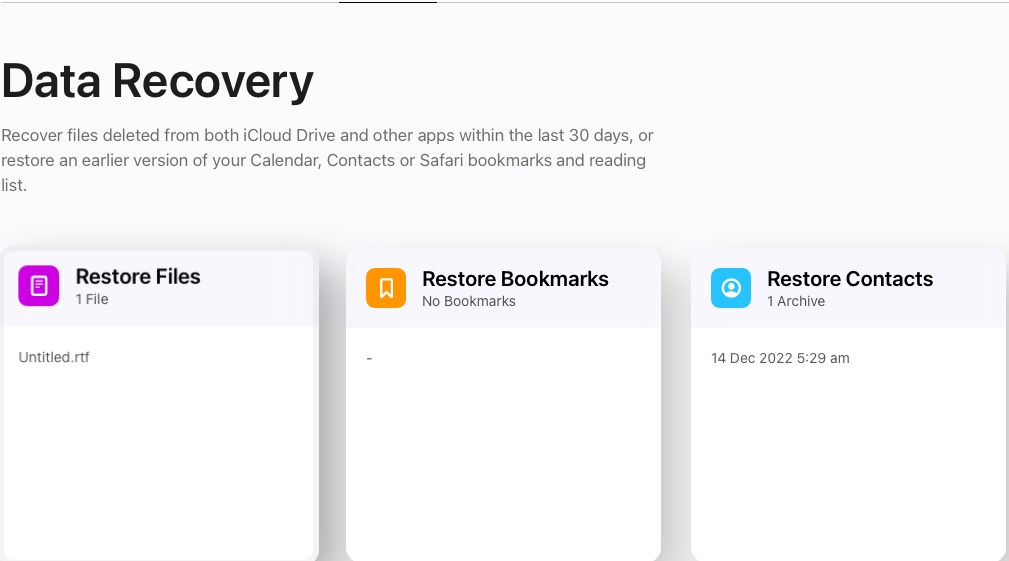
Paso 3: Selecciona el files que desea restaurar y haga clic en el Restore botón.
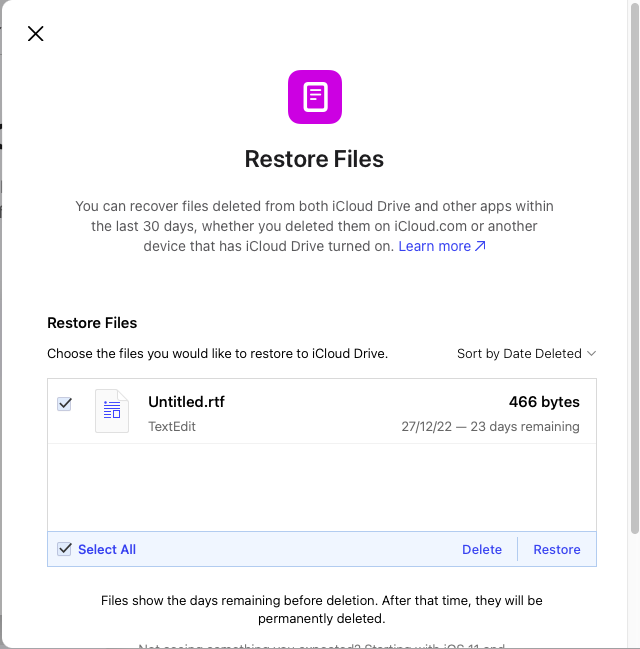
Si ninguna de las soluciones explicadas anteriormente ha sido útil. Luego pruebe la siguiente solución que ha demostrado recuperar datos cuando todas las demás soluciones manuales han fallado.
Solución 6: Recupere Archivos Eliminados Permanentemente de Mac Ventura Usando el Software de Recuperación de Archivos Remo para Mac
(La mejor solución cuando ninguna de las otras soluciones de recuperación de datos funciona)
Recuperar archivos perdidos o documentos o carpetas eliminados de máquinas operadas por Mac Ventura ahora es más fácil que nunca.
Remo es completamente nueva Software de recuperación de archivos Remo para Mac es un poderoso software de recuperación de datos que es compatible no solo con Ventura sino también con otras versiones anteriores. Los algoritmos avanzados de la herramienta escanean exhaustivamente la carpeta seleccionada o la unidad para recuperar más de 500 tipos de archivos perdidos por cualquier motivo.
¡Descargue y pruebe la herramienta ahora y recupere todos sus archivos y carpetas eliminados de Ventura con absoluta facilidad!
¿Cómo usar la herramienta de recuperación de archivos Remo para recuperar archivos eliminados en Mac Ventura?
El primer paso para realizar la recuperación de datos desde Mac es descargar e instalar Remo Recover en su Mac con Ventura OS.
Paso 1: Lanzar el Remo Recover for Mac, Selecciona el Recover Files opción de las tres opciones disponibles.
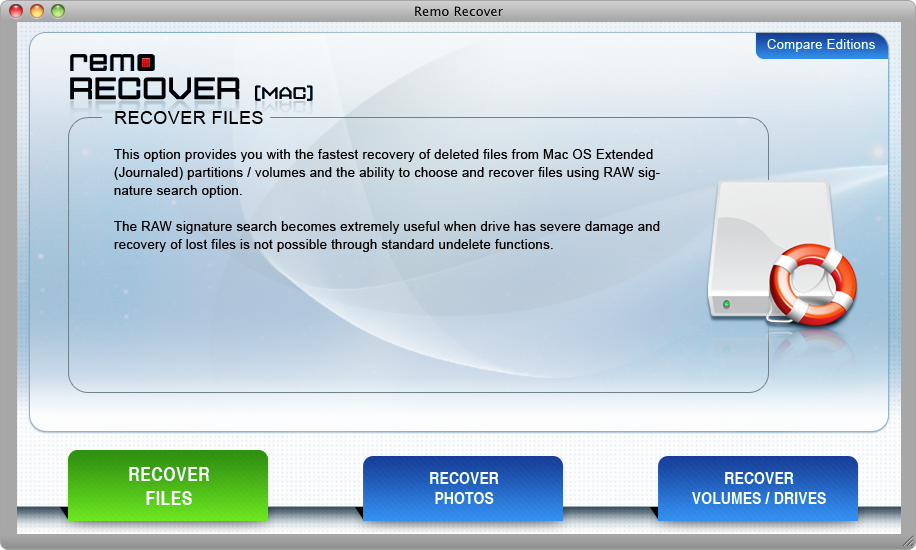
Paso 2: Seleccionó la opción apropiada entre Recover Deleted Files o Recover Lost Files.
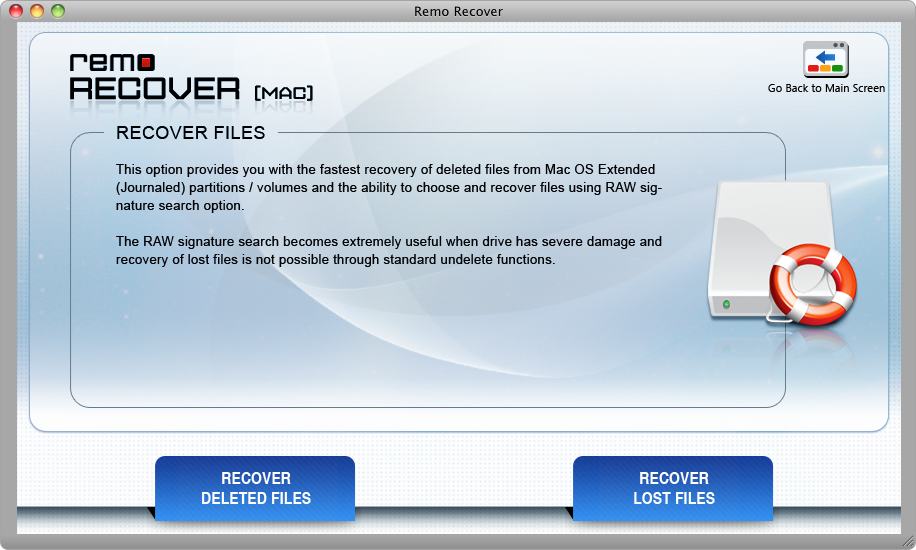
Paso 3: Selecciona el drive desde donde desea recuperar los archivos eliminados.
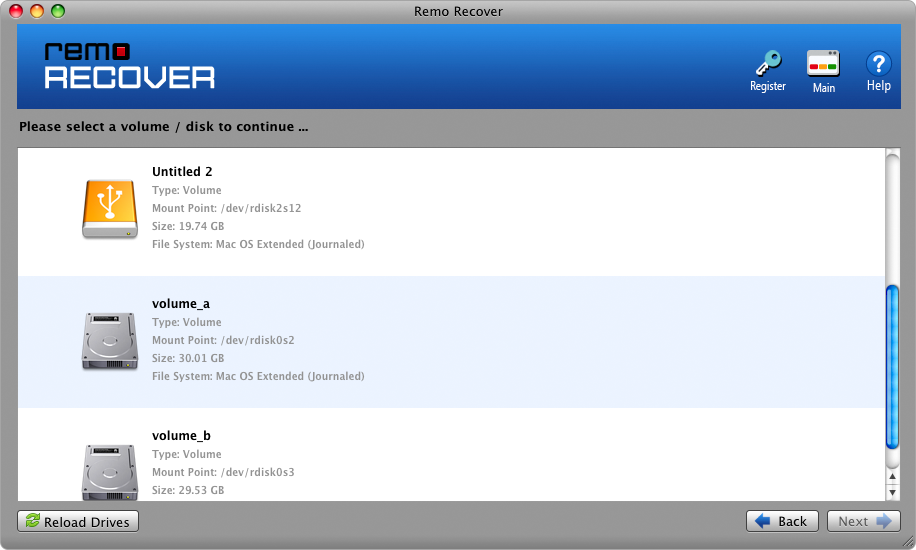
Paso 4: El proceso de escaneo se inicia automáticamente.
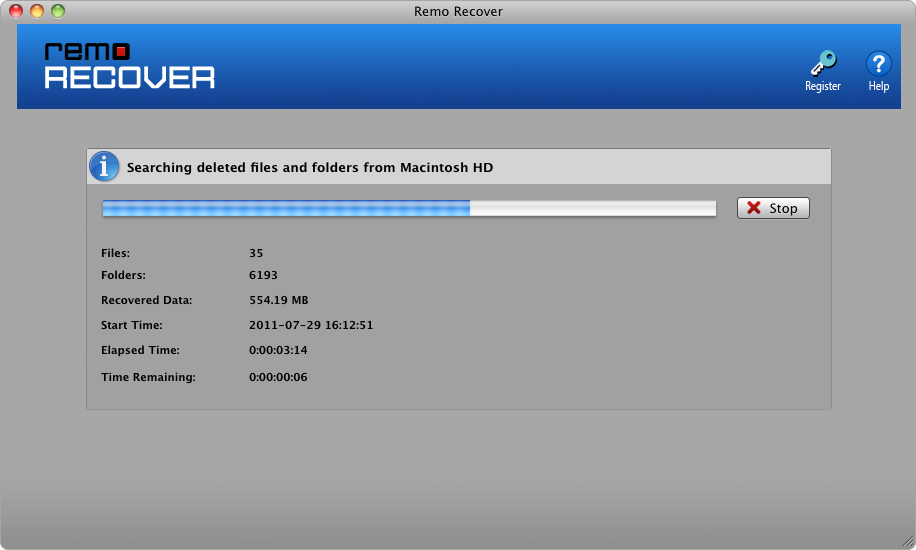
Paso 5: Una vez que se complete el proceso de escaneo de datos, haga doble clic en cualquier archivo para preview él.
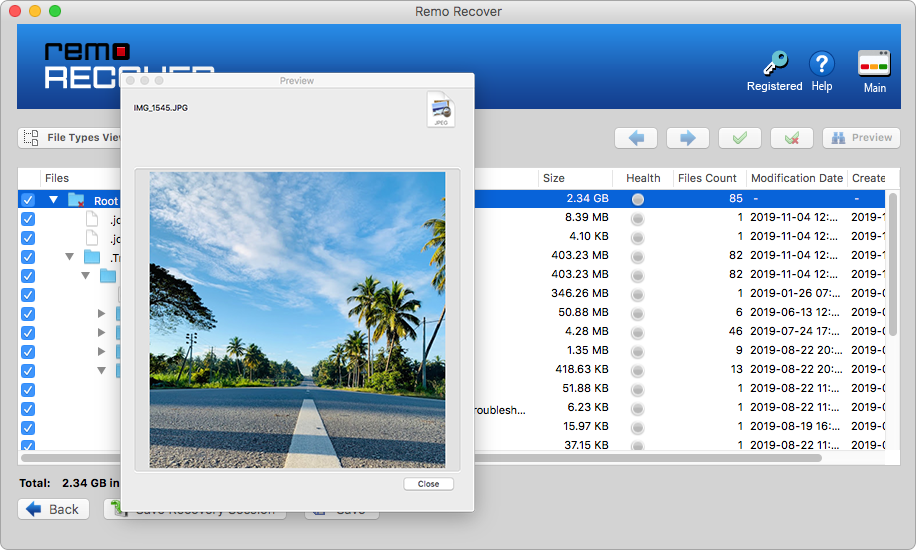
Paso 6: Selecciona el files que desea restaurar y también elija un location Donde quieras guardarlas.
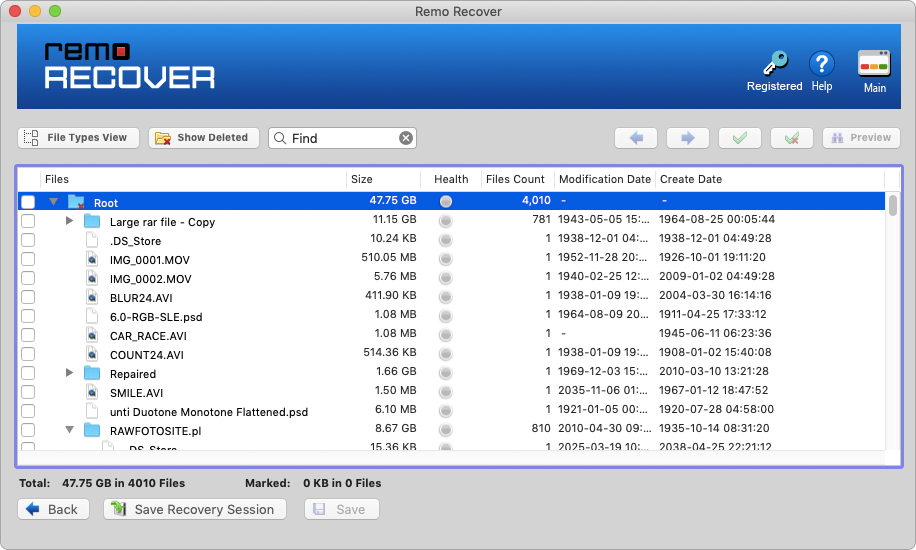
Conclusión
Es posible que pierda sus archivos o carpetas importantes debido a varias razones, como eliminación, formateo, bloqueo del sistema, etc. Afortunadamente, tiene muchas opciones para recuperar datos eliminados, desde recuperar archivos de la Papelera, deshacer la eliminación, restaurar archivos de copia de seguridad desde unidades externas usando Time Machine, o restaurando archivos de copia de seguridad de iCloud, así como recuperando archivos eliminados permanentemente o archivos perdidos usando una poderosa herramienta de recuperación de datos como Remo Recover.
Estamos seguros de que ya pudo recuperar de forma segura los archivos eliminados de las máquinas Mac que se ejecutan en el nuevo sistema operativo Ventura.